WPS协作是什么?
WPS协作是WPS Office提供的一种多人在线编辑和实时共享功能,支持多个用户同时在同一文档中编辑、评论和讨论。通过协作,团队成员可以远程同步修改文件,提高办公效率,减少反复传输版本的麻烦。WPS协作适用于文字、表格、演示等多种文档类型。

WPS协作功能的基本介绍
WPS协作支持哪些文档类型
文字文档实时协作编辑:WPS协作支持在文字文档中进行多人在线编辑,用户可以同时输入、修改、批注内容,适合团队共同撰写合同、报告、总结等正式文本,提高整体撰写效率与文档统一性。
电子表格协作与数据同步:在WPS表格中,协作功能允许多位成员同时录入数据、制作图表和分析报表,实时同步更新内容,特别适用于预算管理、数据统计、项目跟进等需要多人同时处理数据的办公场景。
演示文稿协同制作与美化:WPS演示支持多人共同编辑PPT文件,包括幻灯片内容填充、布局调整、视觉设计优化等,使得团队成员可以分工合作,快速完成策划案、项目路演、产品发布等重要演示资料。
WPS协作的主要优势有哪些
提升团队文档编辑效率:通过WPS协作功能,团队成员可以打破地域限制,远程同步编辑同一文档,无需频繁传输文件版本,减少版本冲突和信息遗漏,大大提高整体工作流转和协同效率。
实时保存与历史版本管理:WPS协作具备自动实时保存功能,所有修改内容即时生效,同时系统会自动生成历史版本记录,支持一键恢复,确保在多人同时编辑时也能有效防止数据丢失或误操作。
灵活的权限控制和安全保护:WPS协作允许文档拥有者设定不同成员的权限,如可编辑、仅查看、评论模式等,同时配合数据加密和访问审计功能,保障协作过程中文档内容的机密性与使用规范性。
如何在WPS中发起协作编辑
创建协作文档的步骤
打开需要协作的文档并保存到云端:首先在WPS中打开需要进行协作的文档,点击“文件”-“保存到云文档”,确保文件上传到WPS云端,只有保存到云文档后,才可以启用多人协作功能。
点击共享按钮进入协作设置界面:文档保存成功后,点击右上角的“共享”按钮,进入协作设置界面,可以看到生成协作链接或邀请协作成员的选项,开始配置具体的协作内容和权限分配。
设定协作权限并启用协作模式:在共享界面中,根据需求设置文档权限,比如仅允许查看、允许评论或允许编辑,完成权限设定后确认启用协作模式,文档即可支持多人同时编辑与同步修改。
邀请他人参与协作的方法
通过链接生成方式邀请他人:在共享设置中选择“生成链接”,将链接复制后发送给需要协作的同事或朋友,接收方点击链接即可直接进入文档协作页面,无需繁琐操作,方便快速。
通过输入邮箱或账号邀请协作者:也可以选择直接输入协作者的WPS账号或绑定邮箱地址,系统会发送邀请通知,对方接受后即可加入协作,有利于文档管理者精确控制参与成员。
通过微信、QQ等社交工具邀请:WPS支持将协作邀请链接通过微信、QQ、企业微信等常用社交平台直接发送,适合快速组建项目团队或临时合作组,提高协作邀请的速度和响应效率。
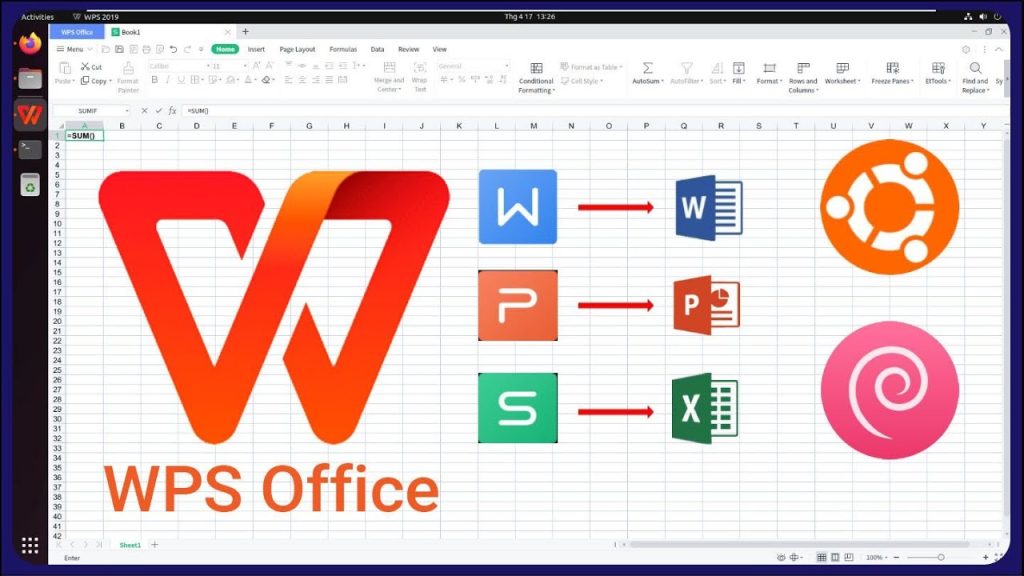
WPS协作中的权限管理设置
如何设置文档查看与编辑权限
在共享设置界面选择权限类型:打开需要协作的文档,点击右上角“共享”按钮,在弹出的设置界面中可以看到权限选项,根据需求选择“仅查看”、“可评论”或“可编辑”,不同权限对应不同的操作范围。
针对不同协作者分配个性化权限:WPS支持为不同成员分别设置权限,比如项目负责人设为可编辑权限,普通成员设为仅查看权限,灵活的权限配置可以保证文档安全又能满足协作需求,提高团队管理效率。
实时调整权限确保文档安全性:在协作过程中,如需调整协作者权限,只需进入共享管理界面,点击成员列表旁的权限设置按钮进行修改,调整后立即生效,有效应对项目角色变化或敏感信息保护需要。
如何移除协作成员的访问权限
进入协作文档共享管理页面:在WPS云文档中打开正在协作的文件,点击“共享”按钮,进入共享管理中心,可以查看当前所有协作者列表及其对应的权限信息,方便进行成员管理。
选择需要移除的协作成员:在协作者列表中找到需要移除的人员,点击其名字旁边的“移除”选项,系统会弹出确认提示,确认后该成员即被取消访问权限,无法继续查看或编辑该文档。
及时通知变更以维护协作秩序:移除成员后,建议及时通知相关人员,以避免误解或协作混乱,同时可以根据项目进度重新调整剩余协作者的权限,确保文档后续协作顺利进行。
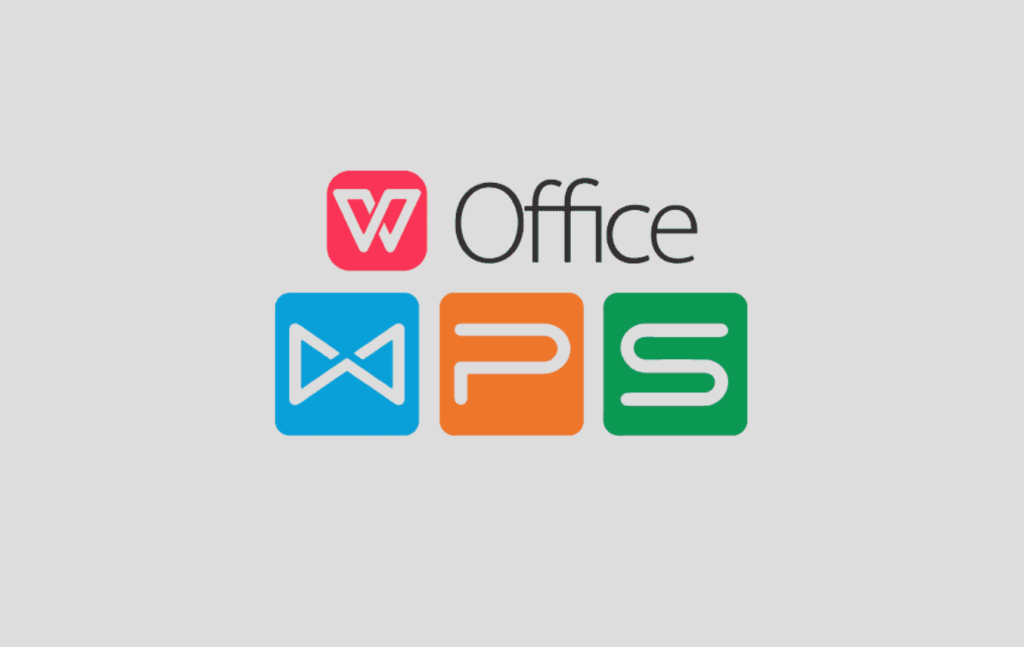
使用WPS协作进行多人实时编辑
如何查看他人编辑的内容
实时同步显示协作者修改痕迹:在WPS协作模式下,当其他成员对文档进行编辑时,系统会实时同步显示修改内容,用户无需手动刷新,可以直接在当前页面看到新增、修改或删除的部分,大幅提升协作效率。
查看成员标识与编辑区域提示:WPS协作支持为不同协作者设置姓名标识,不同颜色的光标或编辑框会对应不同人员,当查看文档时,可以清晰辨认每位成员正在编辑的具体位置和内容,避免内容混淆。
使用历史版本功能查看变更记录:若需要查看详细的编辑历史,可以在WPS中打开历史版本管理,查看各个时间节点的保存版本和编辑者变动,方便追溯文档修改过程或恢复至任意一个历史状态。
如何解决多人同时编辑的冲突
依靠实时合并功能自动同步修改:WPS协作具备强大的实时合并能力,当多人同时编辑文档时,系统可以智能同步各自修改的内容,自动整合为统一版本,大大降低内容冲突和编辑覆盖的风险。
利用批注功能沟通修改意见:如果涉及到对同一内容不同意见的修改,可以使用WPS内置批注功能进行标注与讨论,协作者可以在批注区留言,提出建议,经过团队协商后统一确认修改方案。
必要时分章节分工编辑减少冲突:为避免大规模冲突,可以在协作初期划分文档章节或内容模块,指定不同成员负责各自区域,这样可以实现各负其责,减少同时修改同一区域而产生的内容冲突问题。

WPS协作适合哪些办公场景
团队项目管理中的协作应用
多部门联合撰写项目文档:在跨部门项目中,WPS协作功能可以让不同部门成员同时参与项目计划书、需求文档、预算方案等的撰写与修改,实时同步更新,避免反复传递文档导致的信息延迟或内容冲突。
项目进度表和任务分工透明化管理:通过WPS表格协作,项目经理可以制定详细的进度表和任务分配清单,各责任人实时更新完成情况,全员同步查看,大幅提升项目推进透明度和整体执行效率。
集中管理项目资料版本迭代:在项目实施过程中,需求变更频繁,使用WPS协作可以记录每一次文件修改的历史版本,方便项目组及时回溯修改内容,有效管理文档版本,减少因误修改导致的项目偏差。
远程办公和线上会议中的协作应用
异地远程团队同步编辑文档:无论成员身处不同城市还是不同国家,只要联网登录WPS,便可通过协作功能实时参与文档编辑,满足远程办公需求,打破物理空间限制,保障项目协作不断线。
线上会议实时记录会议纪要:在进行视频会议、电话会议时,可实时在共享的WPS文档中记录会议纪要,各参与人可以同步查看、补充和修改会议内容,提高会议记录的完整性与准确性,提升会议效率。
远程审批与反馈流转提速:通过WPS协作功能,远程领导或客户可以在文档中直接批注意见、修改内容或确认版本,免去繁琐的邮件沟通环节,加快文档审批流转,缩短项目决策与执行周期。
WPS协作功能需要付费使用吗?
WPS协作可以离线使用吗?
WPS协作如何保证文档的安全性?